图片压缩怎么弄
- 来源: 金舟软件
- 作者:zhongxiyi
- 时间:2025-08-19 20:49:39
 AI摘要
AI摘要
本文教你用金舟Win解压缩软件快速压缩图片,解决照片占用空间大的问题。只需下载软件,添加图片,选择压缩模式(快速压缩、按比例调整、指定尺寸或大小),就能批量处理,节省存储空间,特别适合上传证件照或满足平台尺寸要求。操作简单,高效省时。
摘要由平台通过智能技术生成不管是出去游玩还是日常办公,照片视频的记录方式越来越多,然而随着手机摄像头的升级,一张图片的占用体积也越来越大。因此,图片压缩成为了解决这一问题的关键。本文将介绍如何使用金舟Win解压缩进行图片的高效压缩,帮助你节省图片占用内存。
硬件型号:HUAWEI MateBook D14
系统版本:Windows 11
软件版本:RAR解压缩v5.2.5
第一步、官网下载安装RAR解压缩最新版本,运行软件进入首页,选择【图片压缩】。
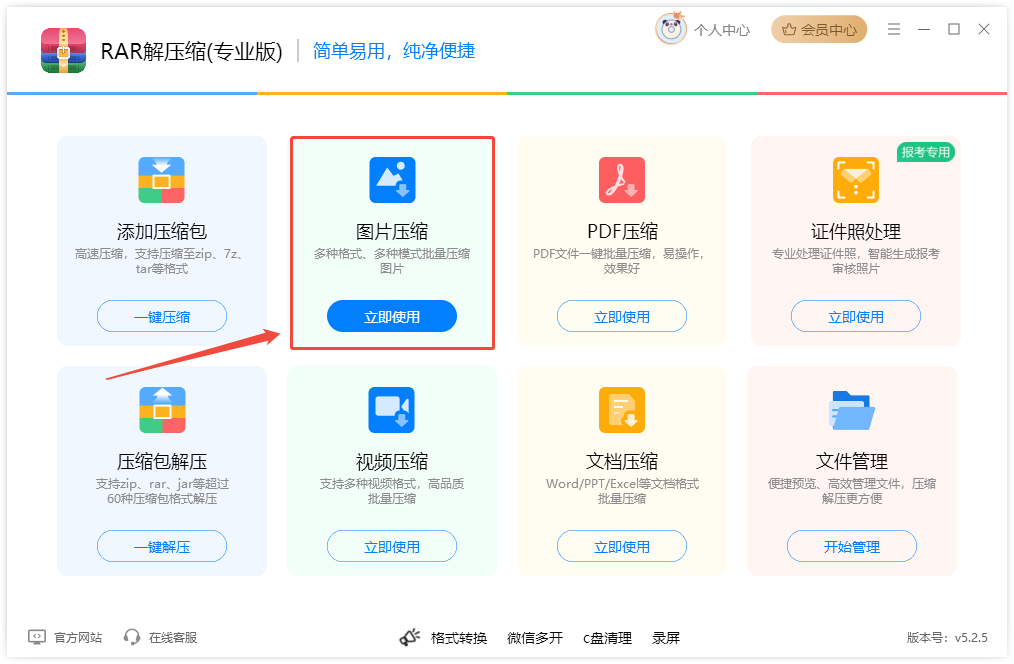
第二步、选择【添加文件】或【添加文件夹】或【点击或拖拽文件至此处】的方式添加要进行压缩的图片文件,可添加多份文件进行批量处理。
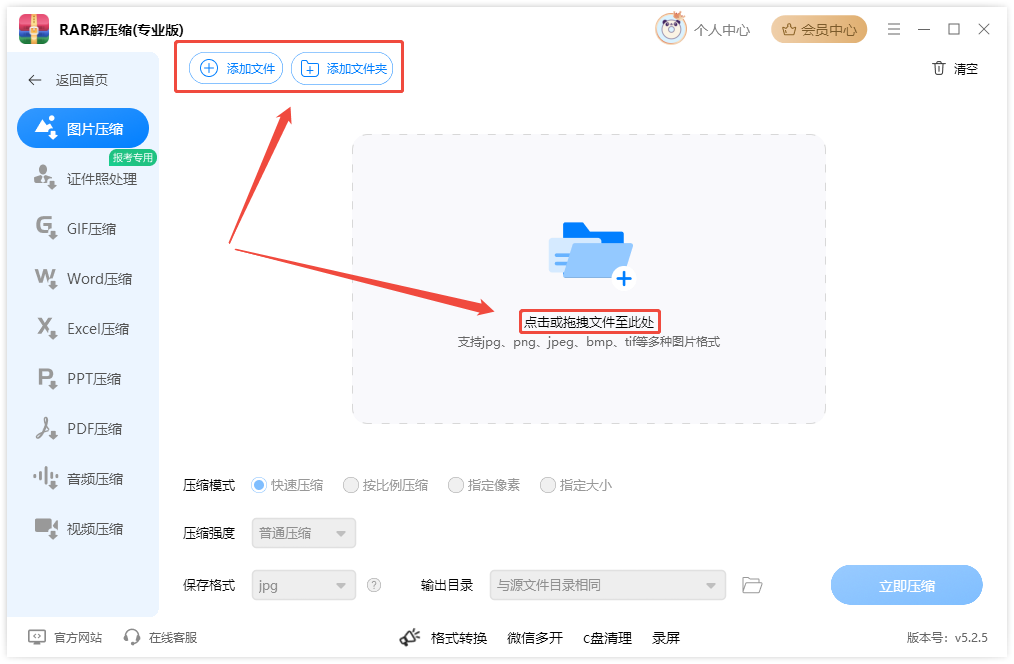
第三步、选择图片压缩模式。
1.快速压缩可以直接设置压缩强度:普通压缩/极限压缩/保证画质。
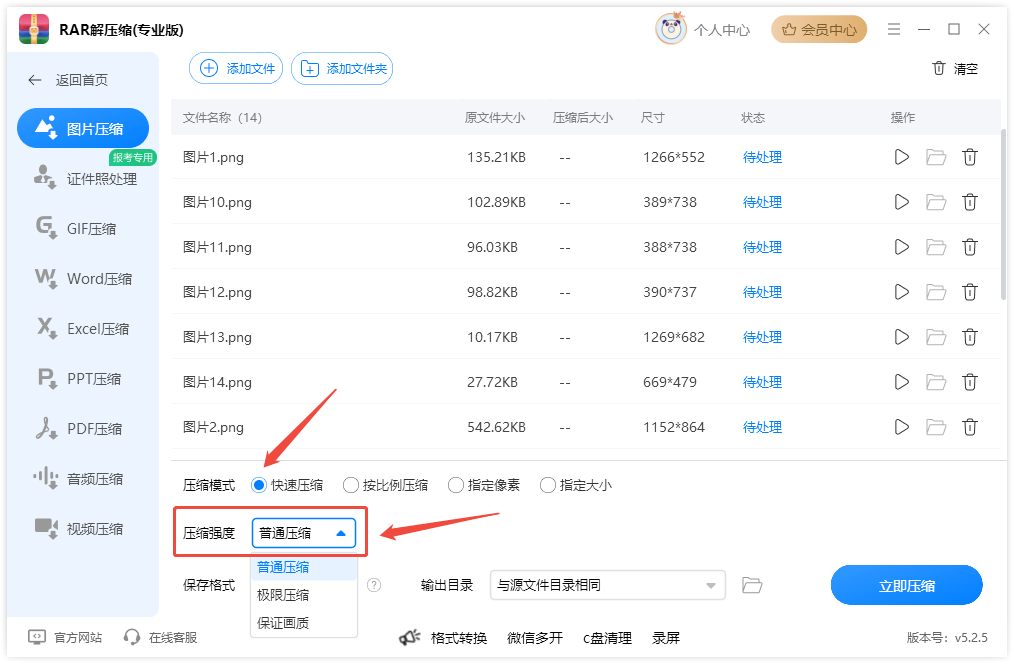
2.按比例压缩可以设置压缩强度、照片的宽高同比。
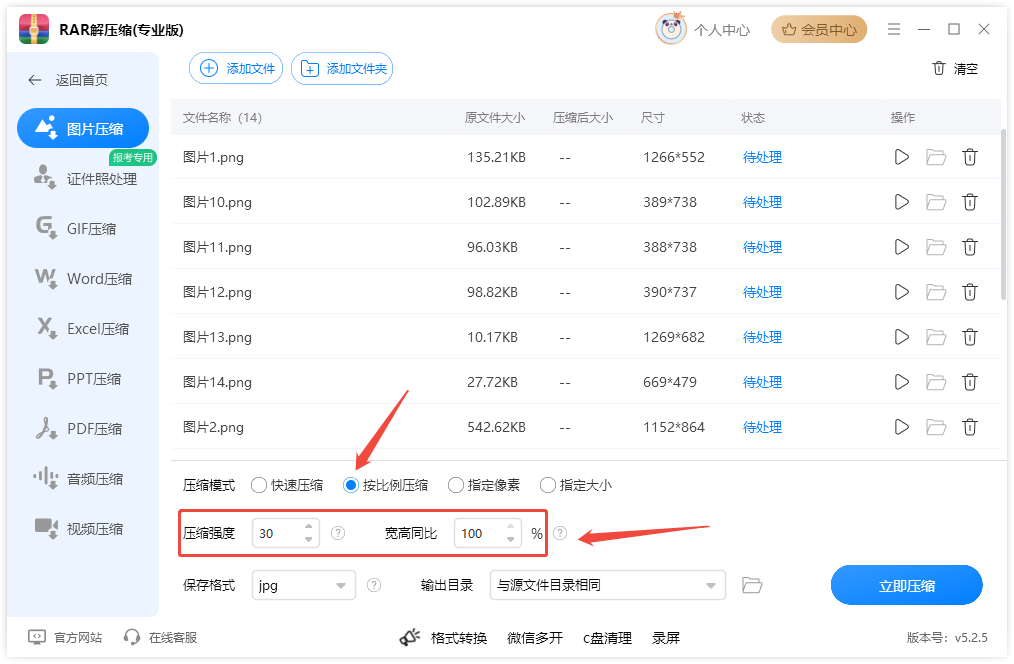
3.图片指定像素压缩,可以手动设置图片的宽高比。例如某些自媒体平台对图片的尺寸限制。
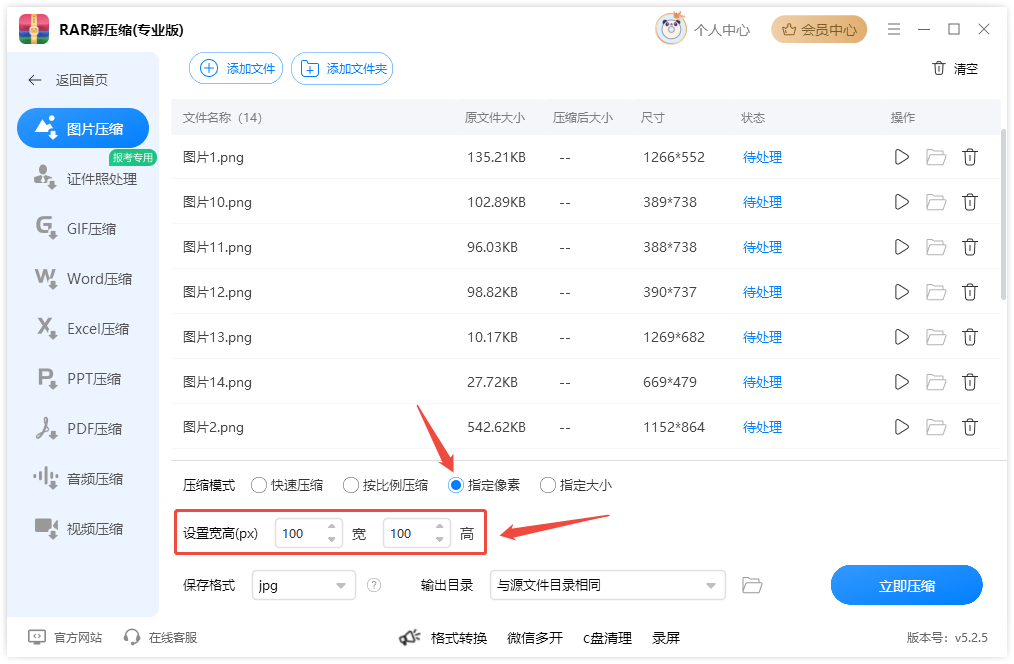
4.图片指定大小压缩,手动选择设置图片的大小质量,非常适合需要考试报名上传证件照的小伙伴。
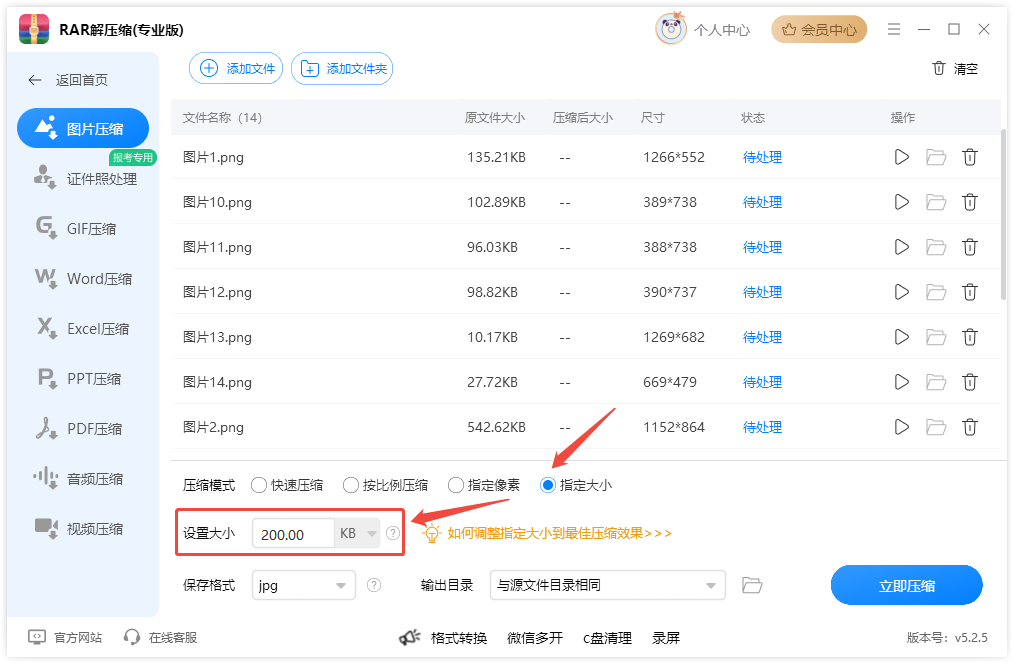
第四步、设置好了压缩模式,点击【立即压缩】。
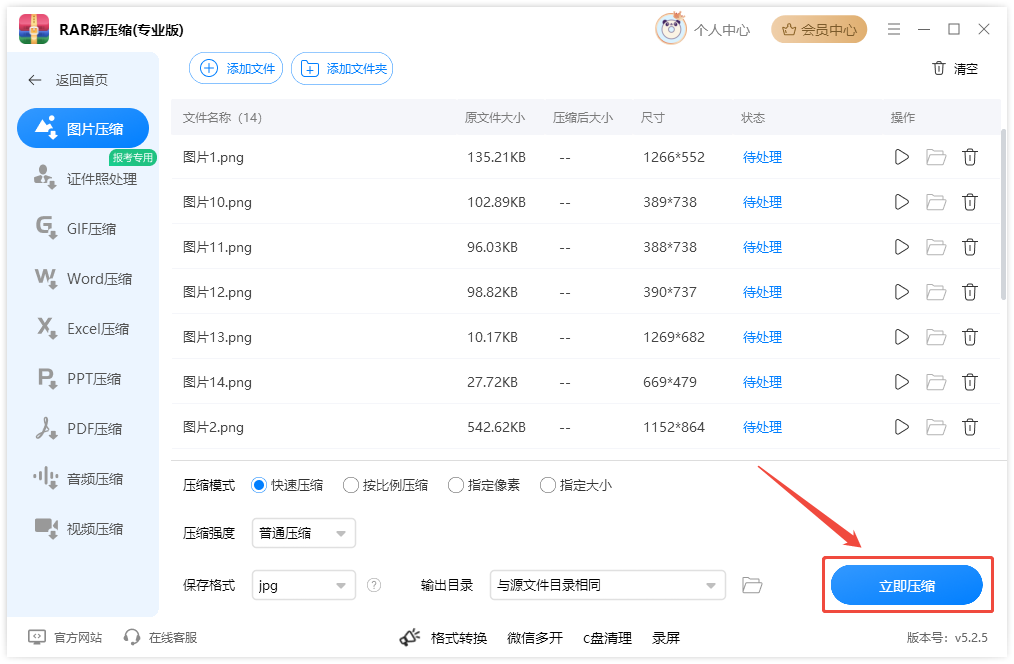
第五步、图片批量压缩速度很快,弹出提示窗口,前往导出文件夹进行查看。
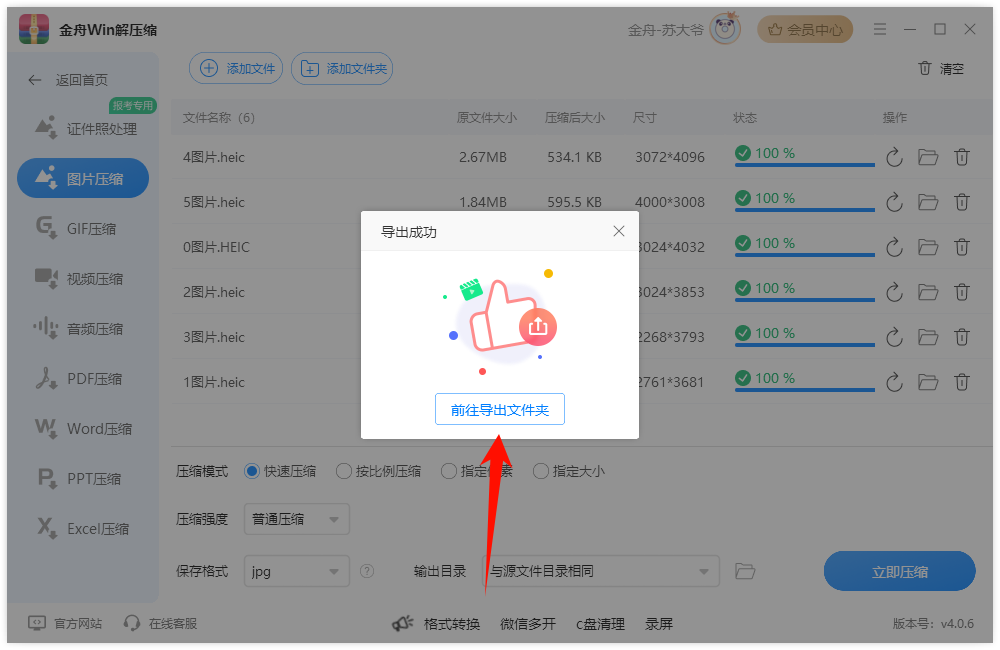
以上就是使用RAR解压缩软件成功批量压缩图片的详细操作步骤,关于图片压缩这一方面的难点,我们可以通过合适的工具进行解决,希望金舟官网的教程对你们有所帮助。
温馨提示:本文由金舟软件网站编辑出品转载请注明出处,违者必究(部分内容来源于网络,经作者整理后发布,如有侵权,请立刻联系我们处理)
 已复制链接~
已复制链接~





























































































































 官方正版
官方正版











